3.2.1. La corrección de tareas
Esta labor del profesorado, si se realiza de forma eficiente, puede suponer una de las herramientas más potentes a la hora de realizar el seguimiento del alumnado y orientar al mismo durante el curso. Cada vez que un alumno envíe una actividad, nos llegará un aviso a nuestro correo personal.
Ver las tareas enviadas por el alumnado
Para proceder a las correcciones de las tareas enviadas por el alumnado, haremos clic en el nombre de la tarea y después sobre el enlace de la parte inferior Ver todos los envíos.

Nos aparecerá una pantalla con el listado del alumnado del curso, el cual podemos ordenar, si lo deseamos, por fecha de entrega de la tarea. Desde aquí, podremos visualizar las tareas enviadas por el alumnado y su estado (si está corregida, pendiente, etc.).
En el siguiente ejemplo vemos que existe un envío pendiente de corrección y junto a él, en las columnas "Última modificación (entrega)" y "Archivos enviados" podemos ver cuándo realizó la entrega el alumnado y el documento enviado en la tarea.
Calificando los envíos de tareas
La corrección de este intento enviado la haremos pulsando en el botón Calificación.
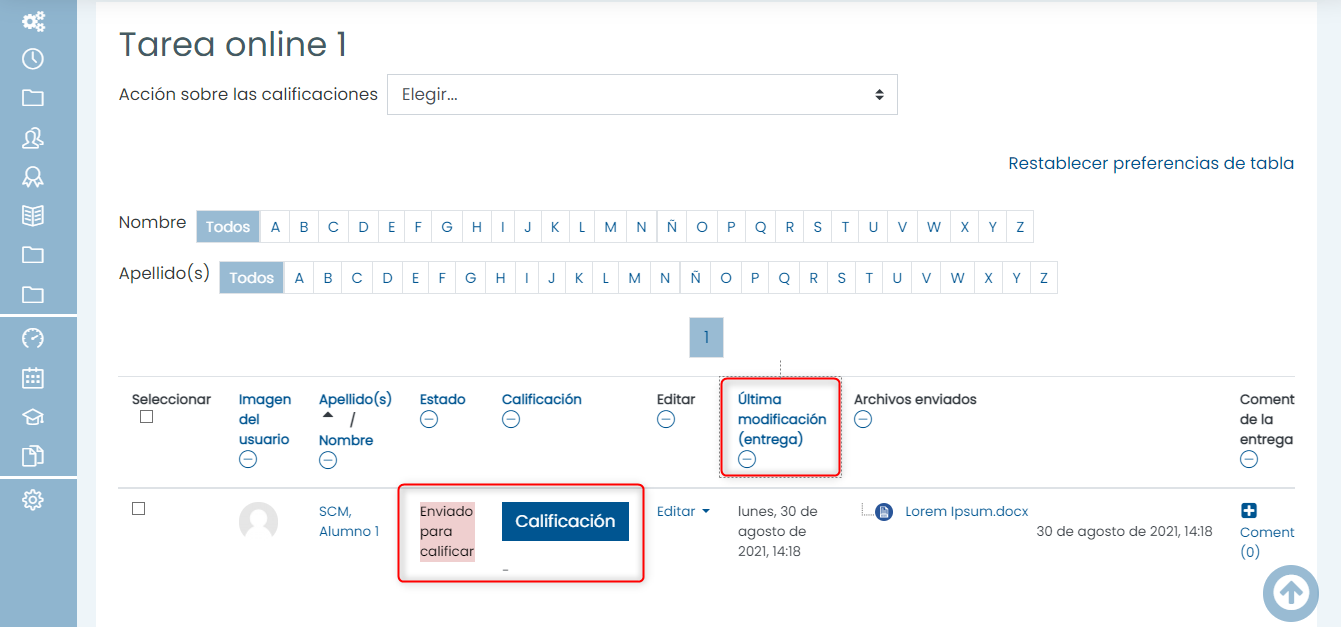
Se abrirá una pantalla como la que figura a continuación. En ella podremos hacer anotaciones en la tarea empleando las herramientas de la barra superior.

Al ser una tarea evaluable, deben calificarse todos los criterios de evaluación establecidos para la tarea (los que hayas asociado previamente en Gestiona para esta tarea). Esta calificación es numérica y con un decimal, del 0 al 10.
Si no aparecen los criterios de evaluación en la tarea, revisa en Gestiona si has asociado correctamente los criterios en la tarea. Recuerda que si no están asociados, la tarea no podrá calificarse, no se incluirá en el calificador del curso y no aplicará para la calificación del trimestre/cuatrimestre ni para la calificación final que se obtenga.
En la parte derecha de la página para calificar la tarea, aparecerán solo estos criterios de evaluación asociados y podremos calificar cada uno de ellos de manera independiente.

Para dar por finalizada la corrección, debemos también indicar esta acción en desplegable "Calificación". De esta manera, el alumnado obtendrá una breve información acerca del estado de su tarea, y si ha superado o no los criterios evaluados.

Además de en la propia tarea, junto a cada criterio de evaluación, el alumnado podrá consultar la calificación obtenida en los criterios desde el calificador.

Más abajo se nos dará la opción de adjuntar un archivo y de permitirle / bloquearle la posibilidad de reenvío (por ejemplo, si la tarea está suspensa y creemos que puede mejorarla). El último paso será pulsar el botón Guardar cambios.
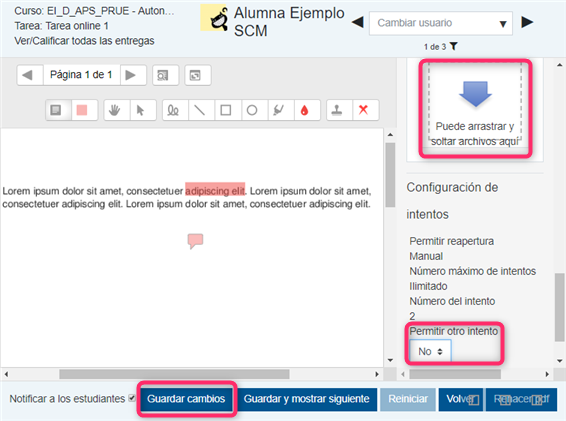
En el listado de envíos podremos ver que el envío del alumno en cuestión ya ha sido calificado, así como los criterios de evaluación que han podido quedar pendientes de calificar, si fuera el caso. Esta calificación, al no ser única (sino que es por cada criterio de evaluación), no aparecerá bajo el botón Calificación, aparecerá en la columna "Resultados".

De partida, al visualizar las calificaciones de los CE de una tarea, el listado de los criterios (columna "Resultados") aparecerá plegado. Podremos desplegarlos de forma general en la opción "Desplegar resultados", bajo el título de la columna, o para cada alumno/a en particular pulsando sobre el icono "+" correspondiente.
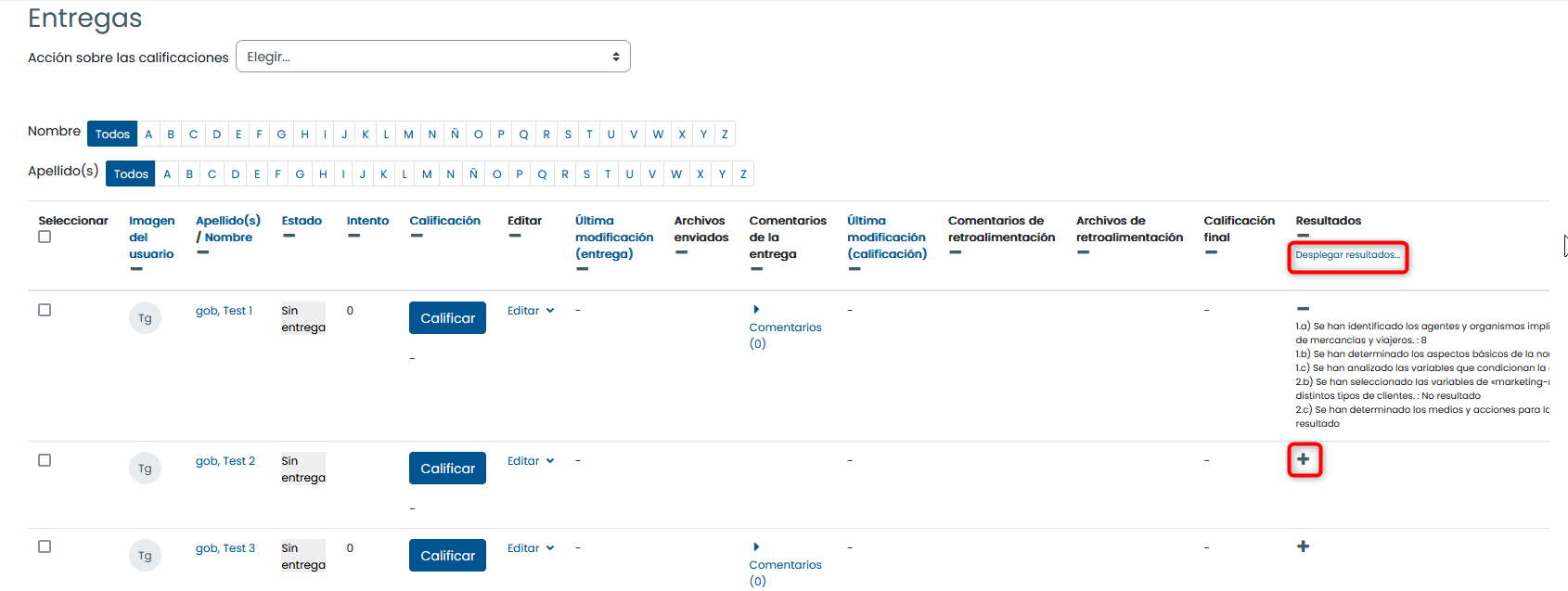
Para que una tarea cuente como enviada y corregida en los informes de actividad del profesorado, es necesario que no esté en el estado "borrador". En esos casos, es conveniente contactar con el alumnado que se demore en pasar su borrador a envío definitivo para corregir.

Identificar intentos por corregir y ver intentos anteriores
Como ya hemos visto, es posible habilitar al alumnado la posibilidad de que realice de nuevo la tarea y nos la envíe para su corrección. En estos casos, podremos identificar estas tareas en el listado por el texto "Reenvío" que aparece bajo este.

La corrección de este envío se realiza exactamente igual que si fuera un primer envío, a través del botón "Calificación".
Si queremos consultar los envíos anteriores al último, en el caso de que exista más de un envío, podremos hacerlo pulsando en el texto "Ver un intento diferente" y seleccionando el intento que queramos ver.
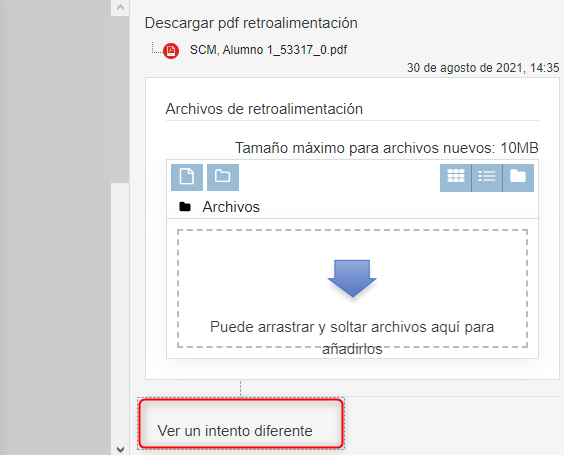
La calificación informativa acerca de si se han superado o no los criterios de evaluación se asocia a cada intento de tarea que realice el alumnado. Por otro lado, la calificación de los criterios de evaluación hace referencia a la tarea en general.